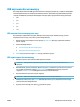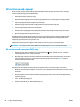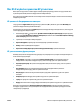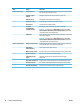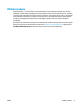HP Color LaserJet Enterprise M855 - User's Guide
Table Of Contents
- Өніммен танысу
- Қағаз науалары
- Бөліктер, жабдықтар мен аксессуарлар
- Басып шығару
- Өнімді басқару
- Мәселелерді шешу
- Зауытта орнатылған әдепкі параметрлерді қалпына келтіру
- Басқару тақтасының анықтамалық жүйесі
- Өнімнің басқару тақтасында «Cartridge is low» (Картридж деңгейі төмен) немесе «Cartridge is very low ...
- Өнім қағазды алмайды немесе қате алады
- Кептелістерді жою
- Кептелістерді жою үшін автожылжу
- Қағаз кептелістері жиі немесе қайта-қайта орын ала бере ме?
- 1-науадағы, оң жақ есіктегі және термобекіткіштегі кептелістерді тазалау
- 2-науадағы кептелістерді тазалау
- 3x500 парақтық беру құралындағы және төменгі оң жақ есіктегі кептелістерді тазалау
- 3 500 парақтық жоғары сыйымдылықты кіріс науасындағы және төменгі оң жақ есіктегі кептелістерді таза ...
- Шығыс жабдығының тіреуішіндегі шығыс кептелістерін тазалау
- Қапсырмаларды степлерге/жинақтағыш жабдығындағы немесе тескіші бар степлер/жинақтағыш жабдығындағы к ...
- Кітапша жасағыш жабдығындағы немесе тескіші бар кітапша жасағыш жабдығындағы кептелістерді тазалау
- Баспа сапасын жақсарту
- Әртүрлі бағдарламалық құралдан басып шығару
- Баспа тапсырмасы үшін қағаз түрінің параметрін тексеріңіз
- Тонер картриджінің күйін тексеру
- Түстерді теңестіру үшін өнімді тексеру
- Тазалағыш бетті басып шығару
- Принтер барабанын көзбен қарап шығу
- Қағаз бен басып шығару ортасын тексеру
- Басқа басып шығару тапсырмасының параметрлерін тексеру
- Басқа принтер драйверін қолданып көру
- Жеке науа туралануын орнату
- Сымсыз желі мәселелерін шешу
- Төмен физикалық байланыс
- Компьютер өнім үшін қате IP мекенжайын қолдануда
- Компьютердің өніммен байланысуы мүмкін емес.
- Өнім желі үшін қате сілтеме және дуплекс параметрлерін пайдалануда
- Жаңа бағдарламалық құралдар үйлесімді ақаулықтарды тудыруы мүмкін.
- Компьютеріңіз немесе жұмыс компьютеріңіз дұрыс орнатылмаған.
- Өнім ажыратылған немесе басқа желі параметрлері дұрыс емес.
- Индекс
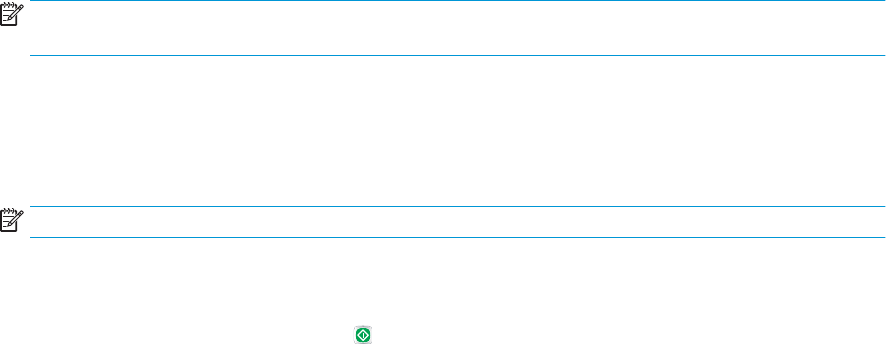
USB портынан басып шығару
Бұл өнімде Оңай ашылатын USB құрылғысынан басып шығару мүмкіндігі бар, сондықтан файлдарды
компьютерден жіберместен жылдам басып шығара аласыз. Өнім өнімнің алдындағы USB портында
стандартты USB флэш-дискілерін қабылдайды. Төмендегі файл түрлерін басып шығаруға болады:
●
.pdf
●
.prn
●
.pcl
●
.ps
●
.cht
USB портын басып шығару үшін қосу
Бұл мүмкіндікті пайдаланбастан бұрын, USB портын қосуыңыз керек. Өнімнің басқару тақтасы
мәзірлерінен портты қосу үшін келесі іс рәсімін пайдаланыңыз:
1. Өнімнің басқару тақтасындағы негізгі экранда Administration (Басқару) түймешігіне жылжып
барып, түртіңіз.
2. Мына мәзірлерді ашыңыз:
●
General Settings (Жалпы параметрлер)
●
USB құрылғысынан шығаруды қосу
3. Enable (Қосу) опциясын таңдап, Save (Сақтау) түймешігін түртіңіз.
USB құжаттарын басып шығару
1. USB флеш-дискісін оңай ашылатын USB портына салыңыз.
ЕСКЕРТПЕ: USB портының қақпағын ашу керек болуы мүмкін. Алу үшін әр қақпақты тік
тартыңыз.
2. Өнім USB флеш-дискісін анықтайды. Дискіге кіру үшін OK түймешігін түртіңіз немесе ескертілсе,
қол жетімді қолданбалар тізімінен Retrieve from USB (USB құрылғысынан алу) опциясын
таңдаңыз. Retrieve from USB (USB құрылғысынан алу) экраны ашылады.
3. Басылып шығатын құжаттың атауын таңдаңыз.
ЕСКЕРТПЕ: Құжат қалтада болуы мүмкін. Қажетінше қалталарды ашыңыз.
4. Көшірмелер санын реттеу үшін, Copies (Көшірмелер) жолын түртіп, көшірмелер санын таңдау
үшін пернетақтаны пайдаланыңыз.
5. Құжатты басып шығару үшін, Бастау түймешігін түртіңіз.
KKWW USB портынан басып шығару 65